3个神器教你轻松制作GIF表情包
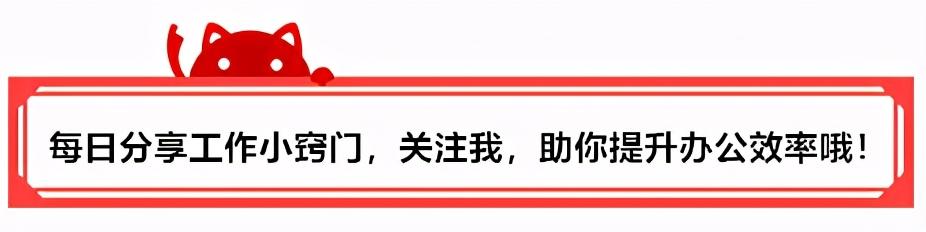 文章插图
文章插图
大家平时上网表情包都用的不少吧 , 但你知道那些好玩的GIF表情包该怎么做吗?
今天和大家分享两个神器 , 用它们就能轻松截取视频画面赖做成动态表情包哦!!!需要的赶紧学起来 。
一、GIF动图PC端制作方法制作工具:Screen to gif(PC软件)
操作方法:
1、打开Screen to gif , 主界面分为「录像机」、「摄像头」、「画板」、「编辑器」等四个选项 , 前三个针对不同内容的录制功能 , 而第四个则是对录制内容进行编辑的功能 。
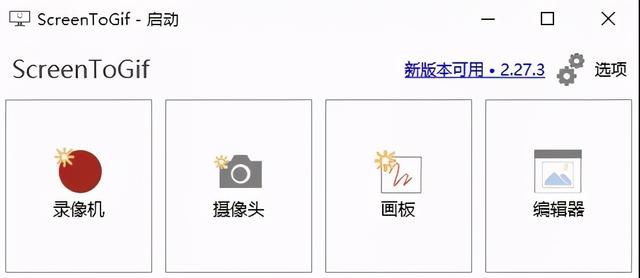 文章插图
文章插图
2、一般做GIF动图选第一个「录像机」就可以了 , 点击之后会弹出一个录制窗口 , 我们可以将窗口移动到到你想要录制GIF的位置 , 同时还能通过拉动边框来调整录制范围 。
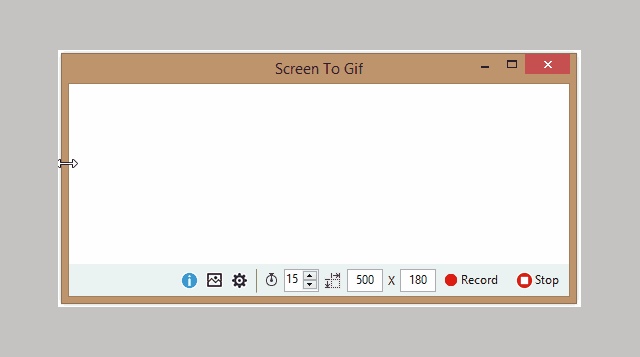 文章插图
文章插图
3、调整完毕后 , 打开你提前准备好的搞笑视频内容 , 选取你想要截取的部分点击按钮开始录制 。
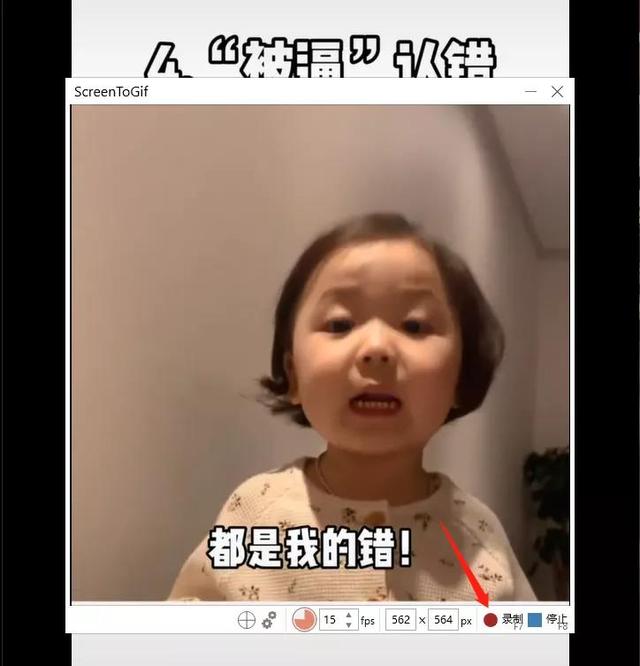 文章插图
文章插图
4、录制完毕后 , 我们就能得到一张gif动图 , 而且还能用编辑器进行后期加工 , 如果觉得总体满意的话 , 直接点击「另存为」将gif动图保存到本地即可 。
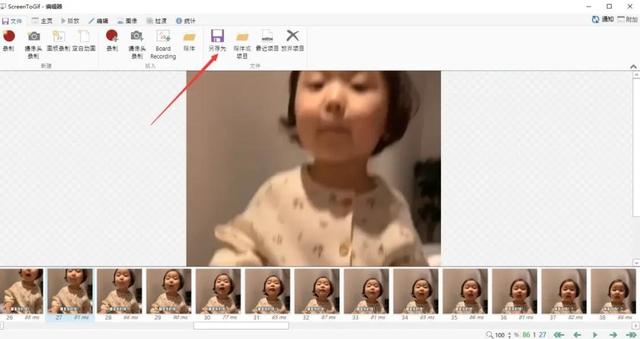 文章插图
文章插图
5、最后的效果大概是下面这样的 , 操作是不是非常简单呢?
 文章插图
文章插图
二、GIF动图手机端制作方法制作工具:清爽视频编辑(App)
操作方法:
1、打开手机 , 下载并安装「清爽视频编辑」App 。
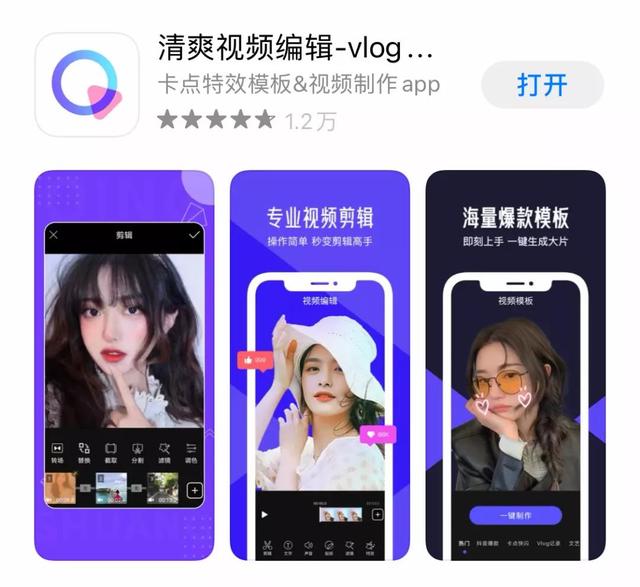 文章插图
文章插图
2、打开「清爽视频编辑」App , 点击首页工具栏右上方的「发现更多」 , 然后再找到「GIF动图」功能 。
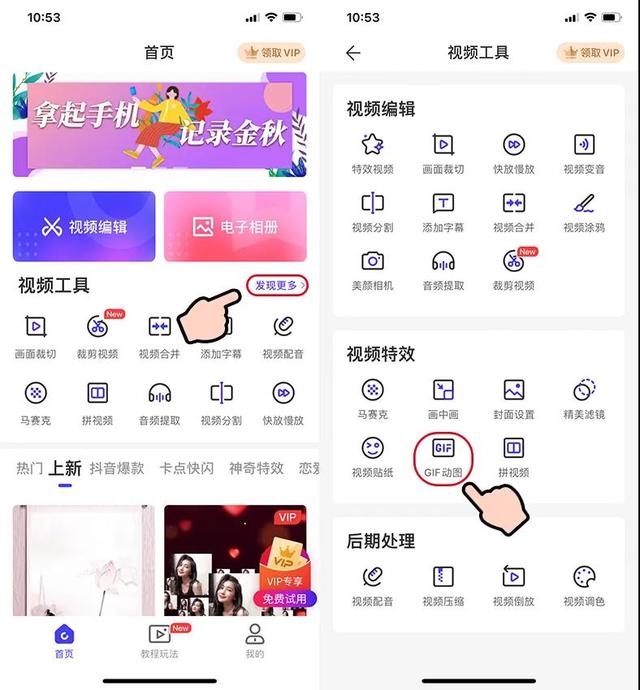 文章插图
文章插图
【3个神器教你轻松制作GIF表情包】3、打开「GIF动图」功能导入视频 , 并截取需要的部分导出动图即可 , 图片分辨率可以自选 , 成品图的效果基本也跟上面一样 。
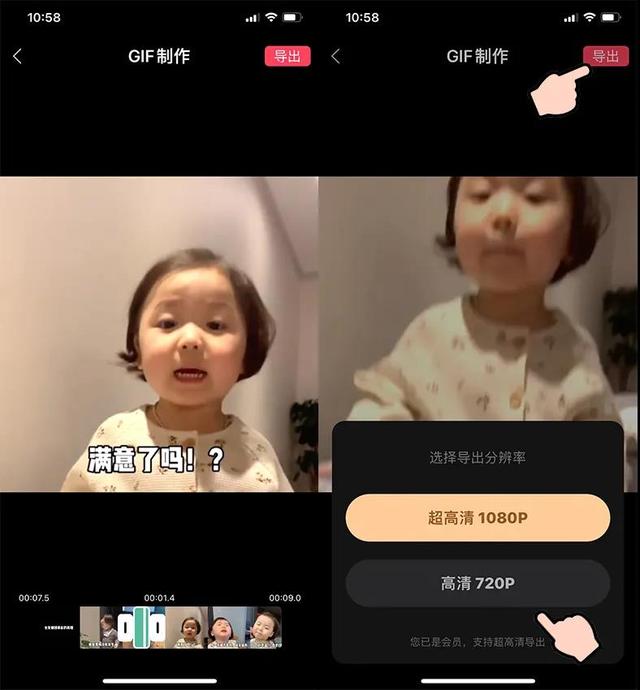 文章插图
文章插图
三、 如何把手机照片转成GIF把手机照片转成GIF , 其实就把多张静态图片拼接在一起 , 用Photoshop可以完成 , 而如果是在手机上则可以使用:一闪 。
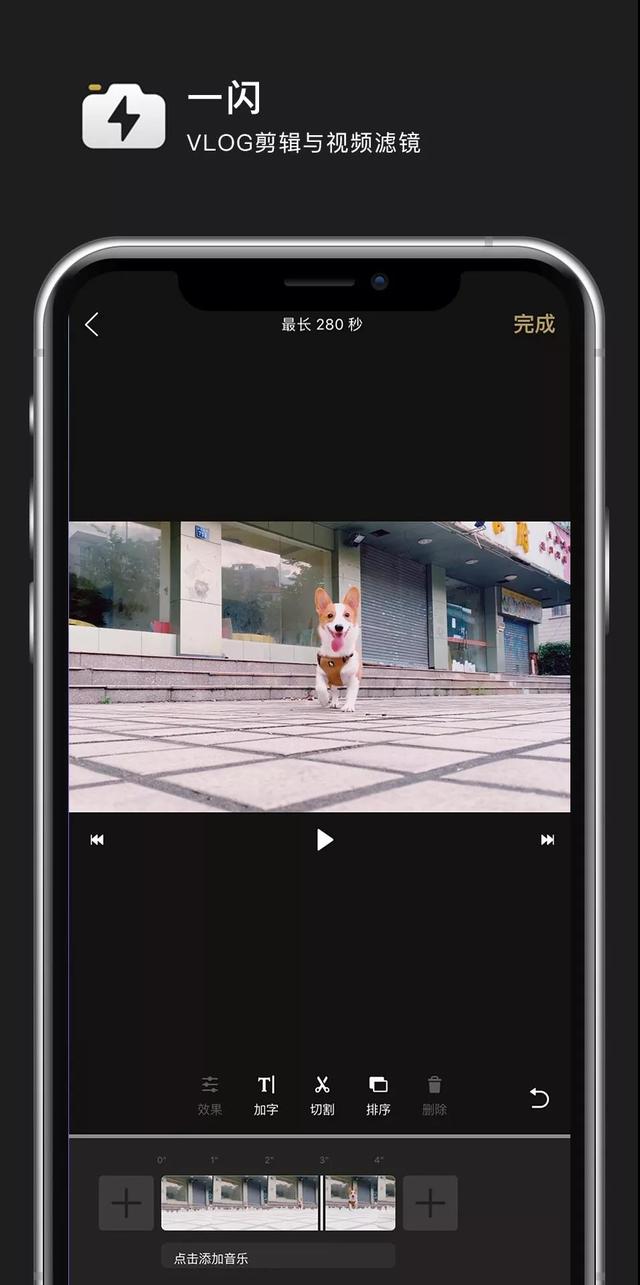 文章插图
文章插图
① 拍摄定格动画
一闪App有一个定格动画功能 , 可以把多张图片合并在一起连续重复播放 , 并生成视频和GIF , 默认播放的间隔时间为0.1s 。
把图片合在一起是最基础的用法 。 这个功能如果活用就会非常好玩 , 比如如果你想拍摄一个好玩的定格动画就可以用这个来完成 。
 文章插图
文章插图
② 把Live Photo转GIF
如果你用的是iPhone的话 , 一定知道Live Photo这个功能 。 Live Photo是iOS的特有功能 , 它就是一段长度为3秒并包含声音的短视频 。
如果直接发送给别人 , Live Photo就会变成静态的图片 。 而如果你想让它以GIF形式出现 , 就可以用「一闪」来处理 。
- 教你做一个微信敲门(扫码通知)效果
- 原来华为手机是开会神器,60秒输出500字,一键自动记录
- 使用半监督学习从研究到产品化的3个教训
- 高颜值vlog语音神器,塞宾智能蓝牙麦克风评测
- 手把手教你挑选大大大大屏的投影仪
- 新能源汽车3个热点方向,10个潜力个股
- 手把手教你用python编程写一款自己的音乐下载器
- 经常用vivo手机,记得打开这3个设置,手机变得更好用
- 安全漏洞大揭秘:手把手教你轻松防止SQL注入
- 才发现!苹果手机自带会议记录神器,以后开会再也不用手写
